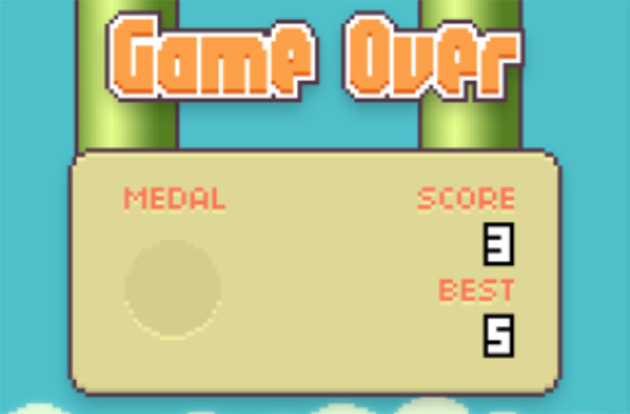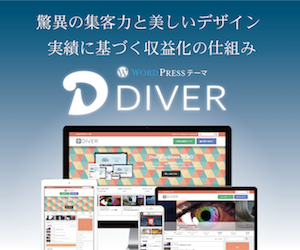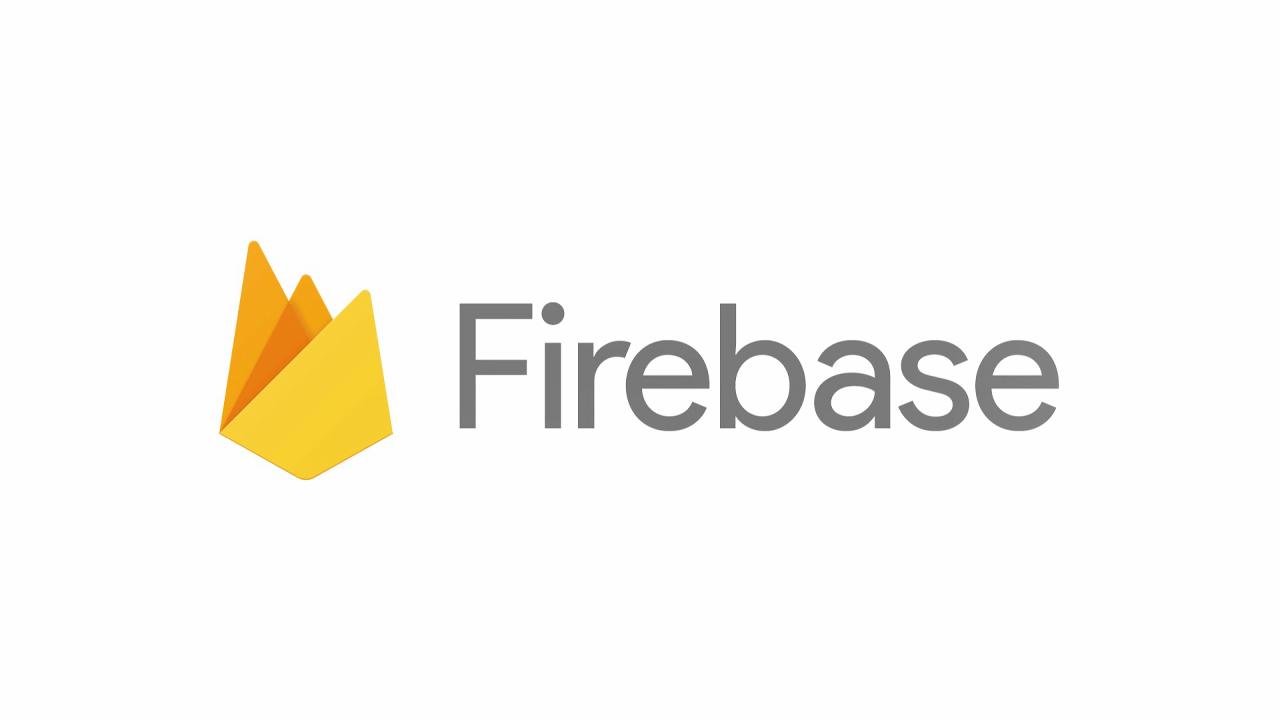
2016年5月19日にFirbase Analyticsがリリースされました。
Firbase Analyticsとは
Googleで計測ツールといえばGoogleAnalyticsですが、Firbase Analyticsも計測するためのツールです。何が違うのかというと、Firbase Analyticsはモバイルアプリを計測するのに特化した計測ツールです。
GoogleAnalyticsでも計測することは出来たのですが、Firbase Analyticsはなんといっても導入・実装が超簡単!Google Analyticsから移行する人も多い思うので、今のうちに使いこなしておきましょう。
iOSにFirebase Analyticsの導入方法
Firebase Consoleでアカウント登録
まずは、Firebase Consoleでアカウント登録をします。もちろん、既存のgoogleアカウントで登録できます。
Firebase Console
プロジェクト作成
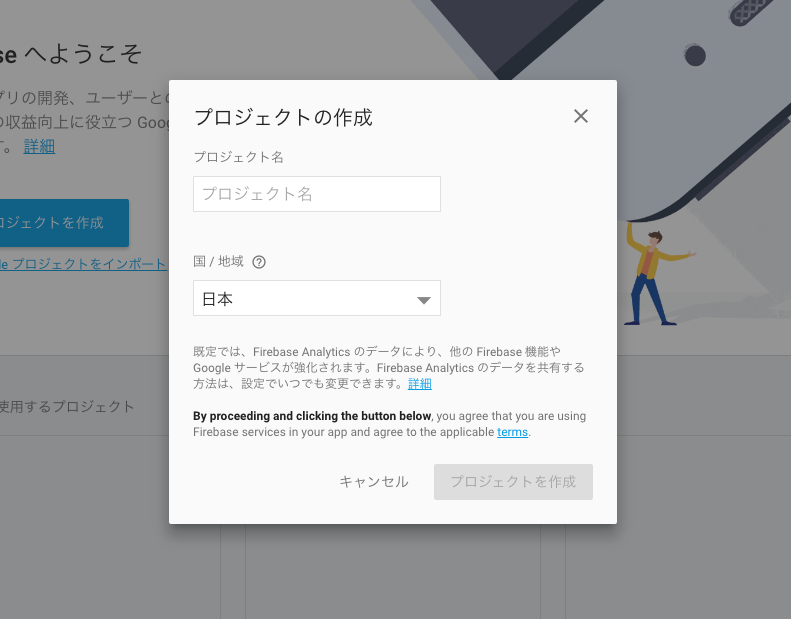
プロジェクト名には、計測したいアプリの名前を入れます。
iOSアプリへの導入
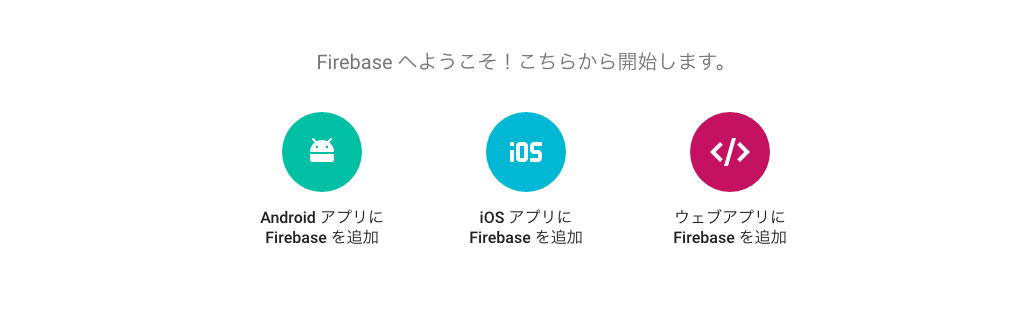
トップページにある「iOS アプリに Firebase を追加」をクリックします。
あとは、導入までナビゲーションしてくれますので、手順通りにすすめてください。
Podfile
pod 'Firebase'ターミナル
pod installAppDelegate
import UIKit
import Firebase
@UIApplicationMain
class AppDelegate: UIResponder, UIApplicationDelegate {
var window: UIWindow?
func application(application: UIApplication, didFinishLaunchingWithOptions launchOptions: [NSObject: AnyObject]?) -> Bool {
FIRApp.configure()
return true
}
}podでインストールして、AppDelegateでimport FirebaseとFIRApp.configure()を書くだけです。
iOSのFirebase Analytics導入は以上です。
Firebase Analyticsでの計測方法
方法と言っても至って簡単です。
使いたいところでFirebaseAnalyticsをimportしてきます。
import FirebaseAnalytics
そして、イベント発生箇所で以下のように書くだけです。
FIRAnalytics.logEventWithName("onClick", parameters: nil)
これで、onClickというイベントが取得できました。パラメータも自由に入れる事ができます。
アプリユーザーのカテゴライズ
FirebaseAnalyticsをimportして、setUserPropertyStringというメソッドを使うことで、ユーザーをカテゴライズすることが出来ます。
FIRAnalytics.setUserPropertyString(food, forName: "favorite_food")最後に
Firebase Analyticsは、とても実装も簡単で、開発者が書くコードの量も少なくなります。しかし、その分、最低限の機能しか持ち合わせていない気もしています。(私は十分ですが)
どっちにしろ、アプリに特化した計測ツールなので本家GoogleAnalyticsとの上手な使い分けをしなければなりませんね。
追記
イベントは何も設定しなくて初期起動(first_open)が勝手に取得されているみたいです。